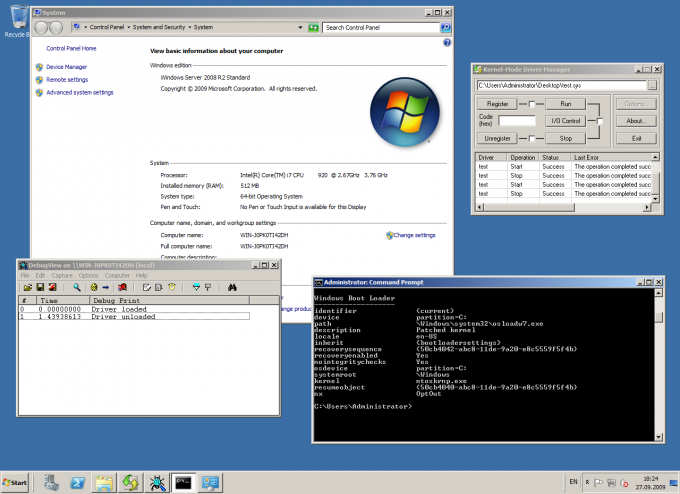Инструкция
1
Нажмите кнопку «Пуск» для входа в главное меню системы и перейдите в пункт «Выполнить» для вызова инструмента командной строки.
2
Ведите значение gpedit.msc в поле «Открыть» и нажмите кнопку OK для подтверждения выполнения команды.
3
Откройте раздел «Конфигурация пользователя в списке в левой части открывшегося окна «Редактор локальной групповой политики» кликом правой клавиши мыши на поле раздела и выберите пункт «Изменить».
4
Примените флажок на поле «Отключить» в разделе «Цифровая подпись драйверов устройств» и нажмите кнопку «Применить».
5
Подтвердите свой выбор нажатием кнопки OK.Альтернативным способом отключения функции проверки цифровой подписи драйверов служит использование специального режима загрузки Windows.
6
Нажмите функциональную клавишу F8 сразу после включения компьютера для входа в меню выбора режимов загрузки. В зависимости от версии установленной операционной системы, возможен переход в меню выбора дисков для загрузки Windows. В этом случае укажите диск, на котором установлена операционная система и нажмите клавишу Enter. После этого быстро повторите нажатие функциональной клавиши F8 до момента запуска Windows для перехода в меню режимов загрузки.
7
Выберите пункт «Отключение обязательной проверки подписи драйверов» и нажмите клавишу Enter для подтверждения выполнения команды. Загрузка операционной системы будет произведена в специальном режиме, позволяющем выполнять все работы в обычном режиме, но не требующем обязательной проверки цифровой подписи драйверов устройств.
8
Выполните перезагрузку компьютера для возвращения к обычному режиму работы.
9
Закройте предупреждение системы об отсутствии цифровой подписи у нужного драйвера в случае появления и продолжайте работу. Драйвер будет установлен.
Обратите внимание
Устанавливайте не подписанный драйвер только в том случае, если он получен с лицензионного диска производителя.
Полезный совет
Используйте программу Driver Signature Enforcement Overrider (DSEO) для самостоятельной подписи непроверенных драйверов.
Источники:
- Настройка, оптимизация и безопасность Windows XP, Vista, Seven
- отключение цифровой подписи